Cara Mengconvert PDF ke Word, Cepat dan Mudah Dilakukan

Merdeka.com - Aktivitas mengconvert atau mengubah file dari satu format ke format lainnya merupakan pekerjaan yang cukup sering dilakukan oleh pelajar, mahasiswa, atau pekerja kantoran. Di tengah perkembangan teknologi yang semakin modern, kita semua kerap dituntut untuk mengerjakan segala sesuatu dengan cepat dan efektif, termasuk saat mengubah format file PDF ke Word.
Saat ini ada beberapa cara yang bisa kamu pilih untuk mengconvert PDF ke Word. Bahkan seiring dengan perkembangan teknologi kamu juga bisa melakukannya dengan sangat mudah dan tidak membutuhkan waktu yang lama.
Demi mempermudah pekerjaanmu, pilihlah cara yang paling efektif untuk mengubah file. Berikut ini 6 cara mengconvert PDF ke Wordyang telah dirangkum merdeka.com melalui liputan6.com.
-
Bagaimana cara mengubah PDF ke Word dengan PDF Converter? 1. Unduh aplikasi PDF Converter di Play Store. 2. Buka aplikasi PDF Converter. Tap + untuk memasukkan file PDF yang ingin diubah ke Word. 3. Pilih jenis konversi Word. 4. Tunggu sampai proses konversi selesai.
-
Apa keuntungan mengubah PDF ke Word? Keuntungan utama dari mengubah PDF ke Word adalah fleksibilitas dalam mengedit teks, menambahkan gambar, atau menyesuaikan format sesuai kebutuhan. Dengan format Word, pengguna dapat memodifikasi konten secara bebas, yang sangat membantu dalam pekerjaan kantor, tugas sekolah, atau proyek lainnya yang membutuhkan penyesuaian dokumen.
-
Mengapa perlu mengubah PDF ke Word? Keuntungan utama dari mengubah PDF ke Word adalah fleksibilitas dalam mengedit teks, menambahkan gambar, atau menyesuaikan format sesuai kebutuhan.
-
Kapan kita perlu mengubah PDF ke Word? Mengubah file PDF ke format Word sering kali menjadi kebutuhan penting, terutama bagi mereka yang ingin mengedit dokumen dengan lebih mudah.
-
Apa saja yang bisa diedit di PDF? Memperbaiki kesalahan ketik atau informasi yang tidak akuratMenambahkan atau menghapus kontenMengubah format atau tata letak dokumenMenandatangani dokumen secara digitalMenambahkan komentar atau anotasiMengenkripsi atau melindungi dokumen dengan kata sandiMenggabungkan atau memisahkan halaman PDF
-
Bagaimana edit PDF di laptop? Mengedit PDF di laptop tidak lagi menjadi tugas yang rumit. Dengan berbagai metode yang tersedia, dari aplikasi profesional seperti Adobe Acrobat DC hingga solusi online gratis, Anda dapat memilih cara yang paling sesuai dengan kebutuhan dan sumber daya Anda.
1. Cara Mengconvert PDF ke Word dengan Microsoft Word
Cara mengconvert PDF ke Word yang pertama adalah dengan menggunakan Microsoft Word. Dalam hal ini sama artinya kamu tak perlu software tambahan atau akses online apapun untuk cara mengubah PDF ke Word. Cukup memanfaatkan software Microsoft Word yang kamu miliki. Berikut ini langkah-langkahnya:
- Buka Microsoft Word
- Klik File lalu pilih Open
- Pilih file PDF yang ingin diubah dan klik Open
- Nantinya akan muncul pop-up yang memberitahukan bahwa file PDF akan diconvert dalam format Word, klik OK. Tunggu hingga proses konversi selesai.
- Pada langkah ini, kamu sudah bisa langsung mengedit dokumen. Setelah itu kamu tinggal Save As dengan Ekstensi Word yang diinginkan, yakni doc atau docx.
2. Cara Mengconvert PDF ke Word dengan Adobe Acrobat PRO
Cara mengconvert PDF ke Word berikutnya adalah dengan menggunakan Adobe Acrobat Pro yang merupakan software yang bisa membaca file PDF. Berikut ini langkah-langkahnya:
- Buka software Adobe Acrobat PRO
- Buka file PDF yang ingin diubah menjadi Word
- Klik File, Export To -> Microsoft Word -> Word Document atau format Word sesuai kebutuhan
- Pilih lokasi penyimpanan, lalu klik Save. File PDF sudah tersimpan dalam format Word dan kamu bisa mulai mengeditnya.
3. Cara Mengconvert PDF ke Word dengan pdf2doc.com
Situs pdf2doc.com menyediakan fitur untuk convert file PDF ke Word secara gratis. Dengan situs ini kamu tak perlu pusing menginstal software apa pun. Kamu hanya perlu koneksi internet untuk mengconvert PDF ke Word.
Berikut cara mengubah PDF ke Word dengan pdf2doc.com:
- Buka situs PDF to Doc di URL berikut pdf2doc.com
- Setelah masuk, pada bagian tab, kamu pilih PDF to DOC atau PDF to DOCX.
- Klik tombol UPLOAD FILES dan pilih file PDF yang akan diconvert, kamu bisa mengupload banyak file PDF untuk diconvert sekaligus.
- Tunggu proses convert sampai selesai. Kemudian download file yang sudah diconvert tadi dengan klik tombol download atau download all jika sebelumnya kamu mengunggah banyak file.
4. Cara Mengconvert PDF ke Word di HP Android
Selain di komputer, kamu juga bisa mengconvert PDF ke Word di Android. Cara mengconvert PDF ke Word jauh lebih praktis jika kamu tidak bisa mengakses laptop atau komputer dengan cepat. Berikut caranya:
- Unduh aplikasi PDF Converter di Play Store.
- Buka aplikasi PDF Converter. Tap + untuk memasukkan file PDF yang ingin diubah ke Word.
- Pilih jenis konversi Word.
- Tunggu sampai proses konversi selesai.
5. Cara Mengconvert PDF ke Word dengan Google Docs
Google Docs juga bisa kamu manfaatkan untuk mengconvert PDF ke Word. Cara mengconvert PDF ke Word ini termasuk cara online yang bisa dengan mudah dilakukan. Berikut cara mengconvert PDF ke Word dengan Google Docs:
- Masuk terlebih dahulu ke akun Google, kemudian masuk ke Google Drive.
- Upload dokumen PDF ke Google Drive dan tunggu sampai proses selesai.
- Setelah upload selesai. Klik kanan pada file PDF yang akan di convert dan pilih Open With > Google Docs.
- Mulai di sini, susunannya mungkin sudah berubah, diperbaiki saja dulu dan jangan lupa disave sebelum diconvert.
- Untuk merubah file ke Word, klik File > Download as > Microsoft Word (.docx).
6. Cara Mengconvert PDF ke Word dengan UniPDF
UniPDF merupakan aplikasi yang bisa mengconvert PDF ke Word secara offline. Kamu hanya perlu mengunduhnya dan mengconvert PDF ke Word dengan mudah. Perhatikan caranya berikut ini:
- Unduh dan instal software UniPDF.
- Buka software UniPDF. Klik +Add di bagian bawah dan pilih file PDF yang ingin diubah.
- Pada bagian Output Format, pilih opsi Word.
- Klik Convert dan pilih lokasi tempat file Word akan disimpan. Klik OK.
- Tunggu hinga file selesai dikonversi. Kamu bisa langsung membuka hasil konversi di opsi Open converted Files.
Cobain For You Page (FYP) Yang kamu suka ada di sini,
lihat isinya

Siapkan berkas-berkas pendaftaran Anda secara maksimal dengan cara-cara kompres file berikut ini.
Baca Selengkapnya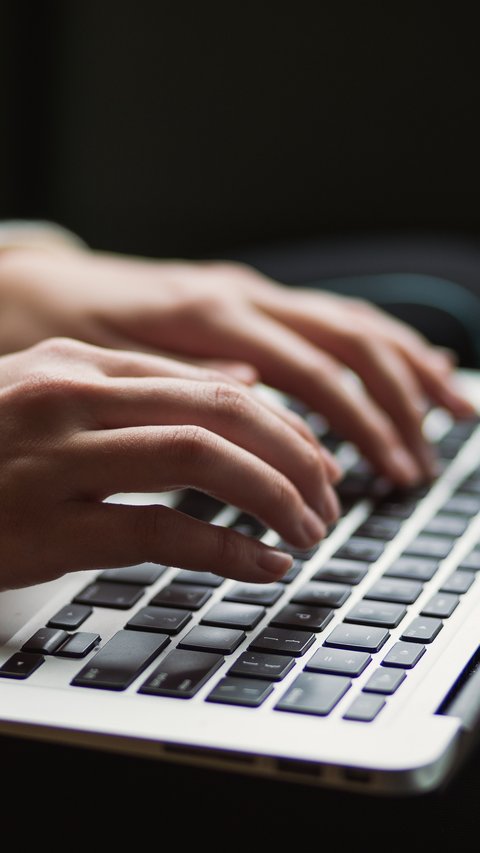
Simak cara mengedit PDF di laptop yang mudah dan aman.
Baca Selengkapnya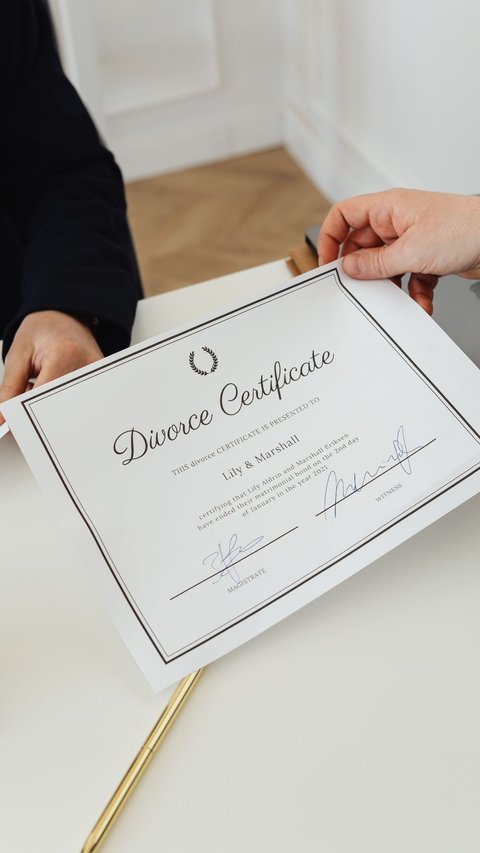
Cara membuat sertifikat di Word cukup mudah dan praktis.
Baca Selengkapnya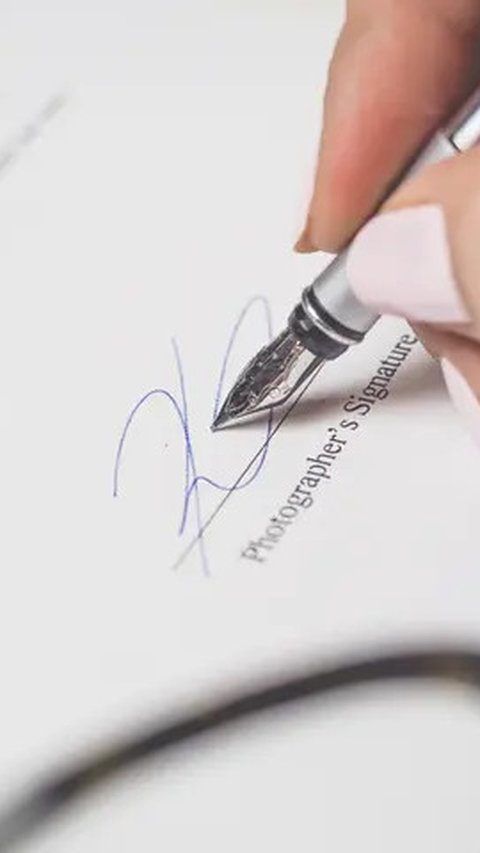
Berikut panduan lengkap membuat tanda tangan di Word.
Baca Selengkapnya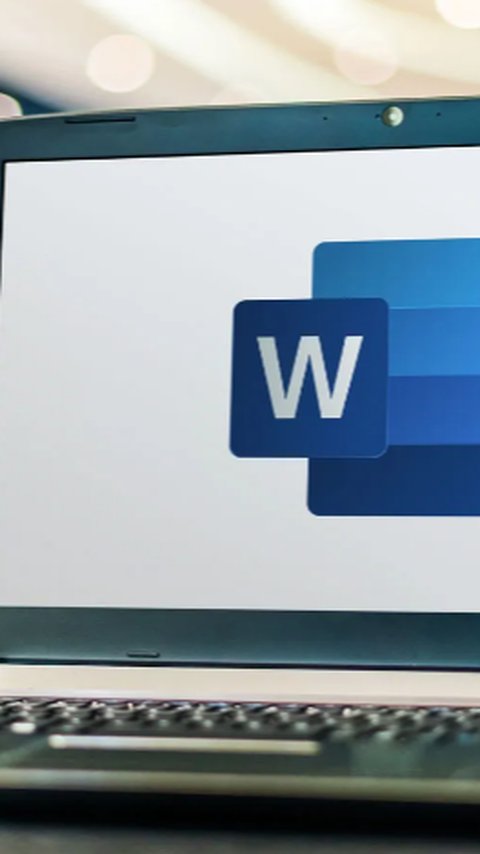
Berikut cara mudah membuat TTD di Word beserta panduan lengkapnya.
Baca Selengkapnya
Beragamnya situs konversi video tanpa instal aplikasi dan punya banyak format tentu memudahkan penggunanya. Apa saja situs video converter online tersebut?
Baca Selengkapnya
Panduan cara membuat halaman di microsoft word yang mudah untuk pemuda.
Baca Selengkapnya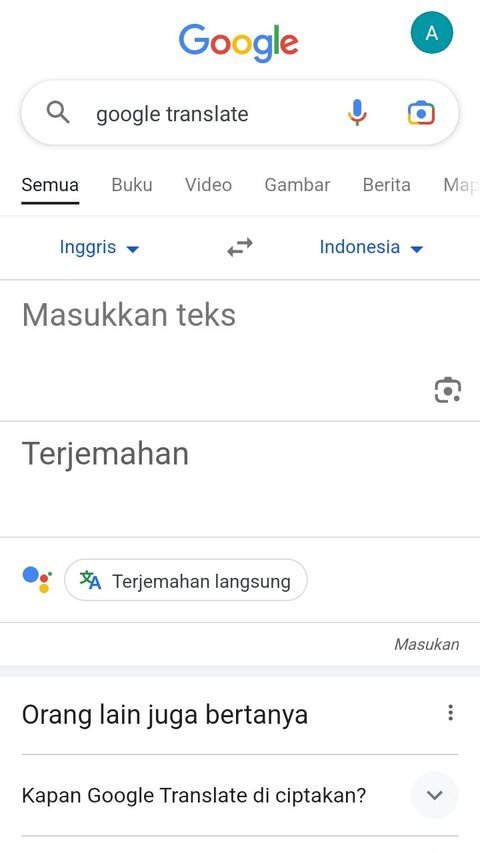
Website penerjemah dapat memudahkan seseorang menerjemahkan Bahasa Inggris ke Bahasa Indonesia tanpa perlu repot-repot membuka kamus.
Baca Selengkapnya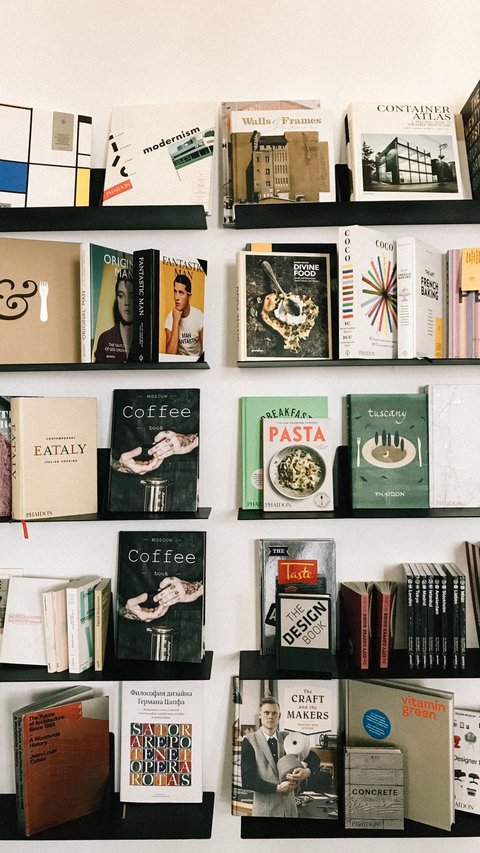
Contoh desain cover buku keren ini bisa jadi inspirasi. Lengkap dengan cara membuatnya yang mudah.
Baca Selengkapnya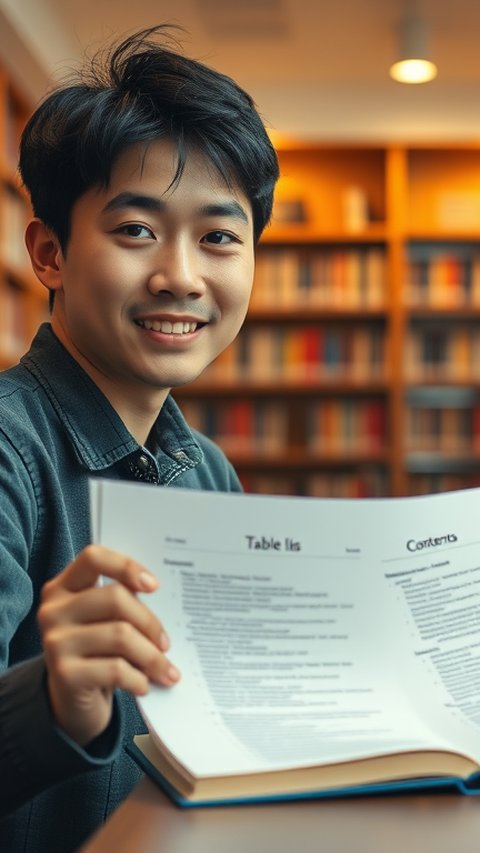
Penjelasan cara membuat titik-titik pada daftar isi di microsoft word.
Baca Selengkapnya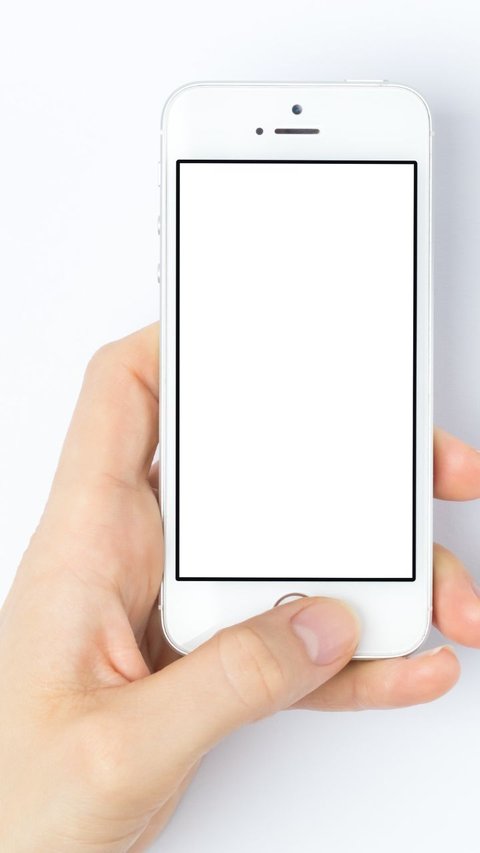
Langkah mudah ini dapat membantu Anda memindahkan tulisan tangan ke catatan digital.
Baca Selengkapnya